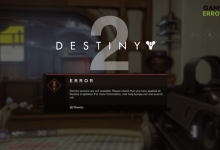.

The Witcher 3 é um videogame de RPG de ação com uma excelente experiência de jogo e um enredo fantástico. Muitos jogadores do jogo no Steam se depararam com o fato de Witcher 3 não ser lançado em seus PCs.
Preparamos este artigo para informá-lo sobre as possíveis causas e orientá-lo sobre como corrigir o problema de não inicialização do Witcher 3 no seu PC. Se você está enfrentando o problema em seu PC e deseja corrigi-lo, continue lendo.
Por que The Witcher 3 continua travando na inicialização?
The Witcher 3 não inicia no seu PC quando o jogo está tendo algum tipo de problema de compatibilidade com os componentes de hardware do seu dispositivo. Se você estiver enfrentando uma falha no jogo na inicialização, considere se os arquivos do jogo estão comprometidos ou não.
Outros fatores que podem causar o problema de não inicialização do Witcher 3 incluem privilégios administrativos, restrições de firewall e vários outros.
Como faço para corrigir o Witcher 3 não abrindo?
O Witcher 3 não será iniciado no seu PC por vários motivos, conforme mencionado anteriormente, e se você deseja corrigir o problema no seu PC, considere todas as correções e métodos de solução de problemas mencionados neste guia.
Experimente as seguintes dicas de solução de problemas que podem ser úteis:
- Reinicie seu computador
- Feche todas as tarefas desnecessárias em segundo plano
- Execute o arquivo exe do jogo como administrador
- Verifique a integridade dos arquivos do jogo
Se The Witcher 3 não iniciar no seu PC depois de experimentar as dicas mencionadas acima, implemente as seguintes correções destacadas e discutidas abaixo:
- Desative o Windows Defender
- Atualizar driver gráfico
- Desativar aplicativos de sobreposição
- Excluir arquivo GoG.DLL
1. Desative o Windows Defender
Essa ação permitirá que o jogo Witcher 3 no seu PC ultrapasse quaisquer restrições do Firewall do Windows Defender que possam ser responsáveis pelo problema de não inicialização do Witcher 3. Siga os passos abaixo:
- Abra o Painel de controle sobre seu PC e navegue até Sistema e Segurança > Firewall do Windows Defender.
- Clique em Ativar ou desativar o Firewall do Windows Defender.
- Selecione Desative o Windows Defender Firewall (não recomendado) para configurações de rede pública e privada.

- Clique OKem seguida, reinicie o seu PC.
2. Atualize o driver gráfico
Tempo necessário:4 minutos
Se o seu driver gráfico estiver desatualizado, é muito provável que The Witcher 3 não seja iniciado no seu PC. Portanto, você deve manter seus drivers atualizados para corrigir o problema. Siga os passos abaixo:
- aperte o Tecla do Windows + X para abrir o menu Quick Link e selecione Gerenciador de Dispositivos para abri-lo.
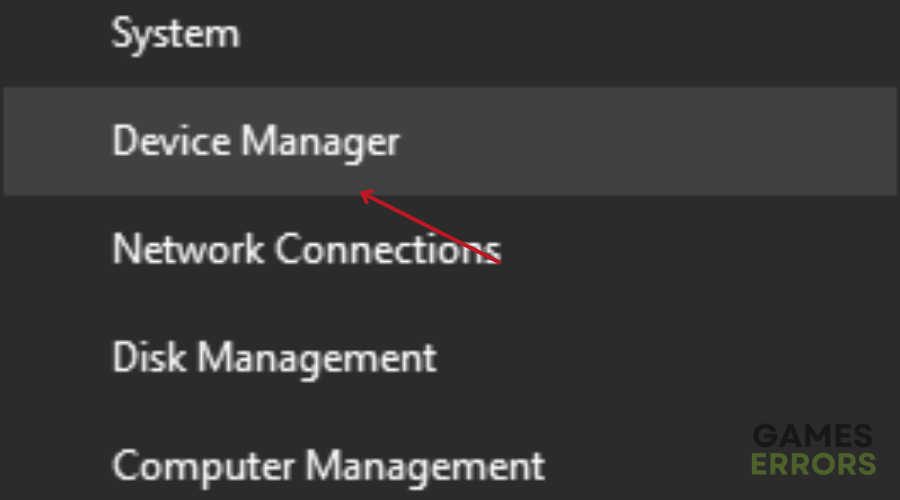
- Clique no Adaptador de vídeo e clique duas vezes nele para expandir seus drivers.
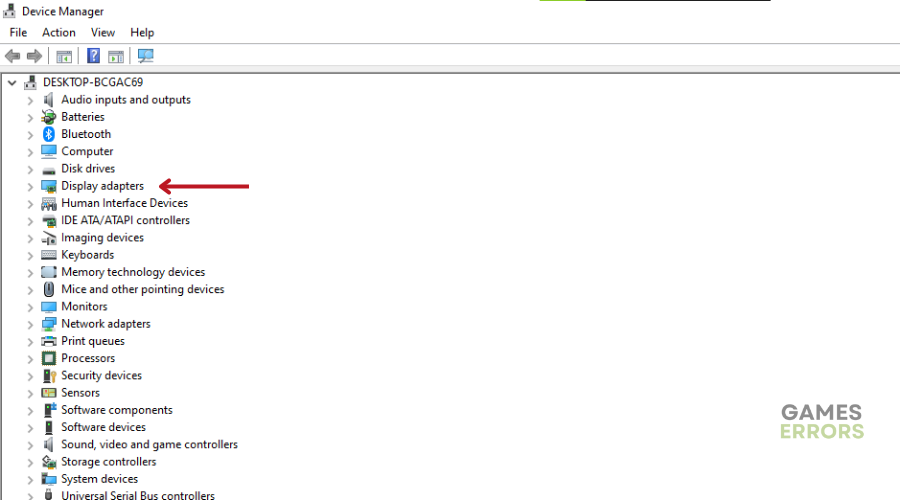
- Clique com o botão direito do mouse no driver da GPU e selecione o Atualizar driver opção no menu de contexto.
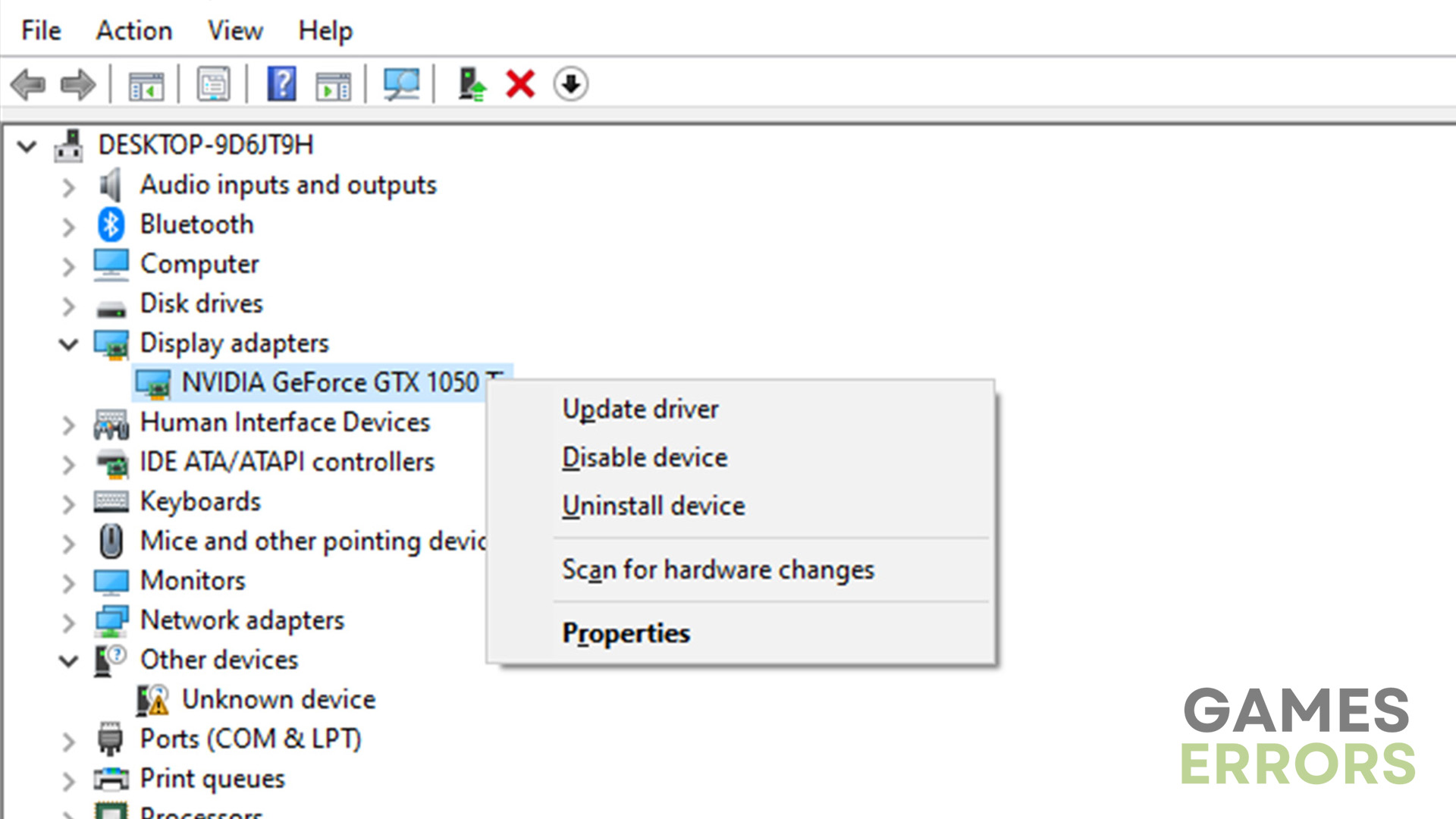
- Na janela de prompt resultante, selecione Pesquisar automaticamente por driver. Siga as instruções na tela depois.
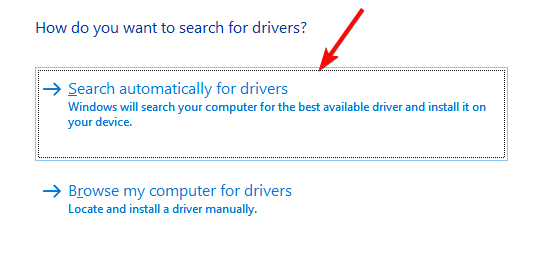
If you are having trouble installing your graphics driver update via the steps mentioned above, use Outbyte Driver Updater to help automatically search, download, and install the update.
3. Desativar aplicativos de sobreposição
Desativar aplicativos de sobreposição no PC ajudou muitos a resolver o problema de não inicialização do Witcher 3. Também foi comprovado que isso melhora o desempenho do computador, maximizando os recursos de hardware. Siga as etapas abaixo para desativar a barra de jogos:
- aperte o Tecla do Windows + eu para abrir o aplicativo Configurações.
- Clique no Jogos guia e clique no jogo bar opção.

- Desative a marca de seleção ao lado do ‘Abra a barra do jogo usando este botão em um controlador‘opção.
- Reinicie o seu PC e inicie The Witcher 3.
Se você tiver o Discord instalado no seu PC, desative sua opção de sobreposição. Siga os passos abaixo:
- Lançar o Discórdia aplicativo no seu PC.
- Clique no engrenagem ícone no canto inferior esquerdo da tela.
- Selecione os Sobreposição de jogo opção na barra lateral esquerda.
- Desative a alternância na frente do Ativar sobreposição no jogo opção.

4. Exclua o arquivo GoG.DLL
O Witcher 3 não será iniciado no seu PC quando o arquivo GoG.dll do jogo estiver em conflito com os arquivos Steam dll. Para corrigir o problema de inicialização, remova o arquivo GoG.dll da pasta do diretório do jogo. Siga os passos abaixo:
- Vá para a pasta de instalação e navegue …/The Witcher 3/bin
- Encontre o GoG.dll arquivo e, em seguida, remova-o da pasta.
- Reinicie o seu PC depois e inicie o jogo.
Esperamos que você consiga corrigir o problema do The Witcher 3 não iniciar no seu PC com as correções comprovadas discutidas neste artigo. Lembre-se de desativar os aplicativos, desativar as configurações do firewall e remover o arquivo GoG.DLL. Enquanto você mantém seu driver gráfico atualizado, você também deve considerar atualizar Direct X, Microsoft Visual C++ Redistributable e instalar todas as atualizações pendentes do Windows. Boa sorte e esperamos que você resolva o problema.
Artigos relacionados:
- The Witcher 3 Wild Hunt congelando e travando: como consertar
- Gagueira de última geração em Witcher 3: como pará-la e correr sem problemas
- Baixo uso de GPU Witcher 3: como corrigi-lo rapidamente
O post Witcher 3 não inicia: como consertar facilmente apareceu primeiro em Erros de jogos.
.